記事の詳細
Wordの罫線の使い方!削除したり点線に変えてみよう【初心者向けワード講座】

こんにちは。木曜ブログ担当の吉見です。
本日もWordを始めたばかりの初心者の方や、Wordを昔使っていたけどやり方を忘れてしまった!といった方に、手間なく簡単に役立つWordの基礎や小ネタをお届けしたいと思います。
今回は、Wordの文書によく使う、表の罫線についてです。
表の罫線は、表を見やすく、わかりやすく、見てもらう人に「わかりやすい表」と認識してもらえる可能性があります。
少しの工夫でよりよい表を作れたら素敵ですよね。今回は表の罫線について詳しく紹介していきたいと思います。
→Wordネタが増えてきました!初心者の方にお役立ちのWord記事一覧
今回のブログの見出しはコチラです!
まずはWordの表を作ってみよう
まずはWordの表から作成してみましょう。
Wordのツールメニューから、「挿入」をクリックします。
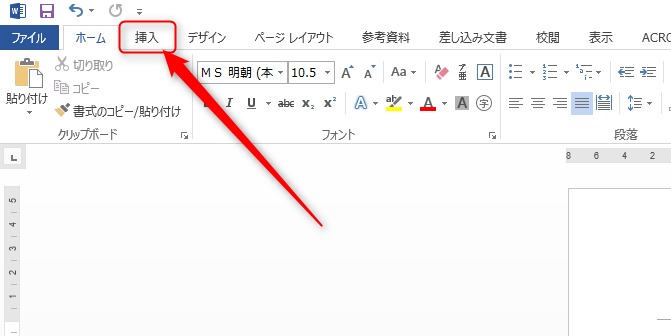
Wordのツールメニュー「挿入」をクリックしたら、「表」をクリックします。

下記画像の赤枠部分で、行と列をいくつに設定するか選択できます。
赤枠部分の四角をクリックすると、その場所で表が反映されます。
※あとからでも行と列は追加できます。
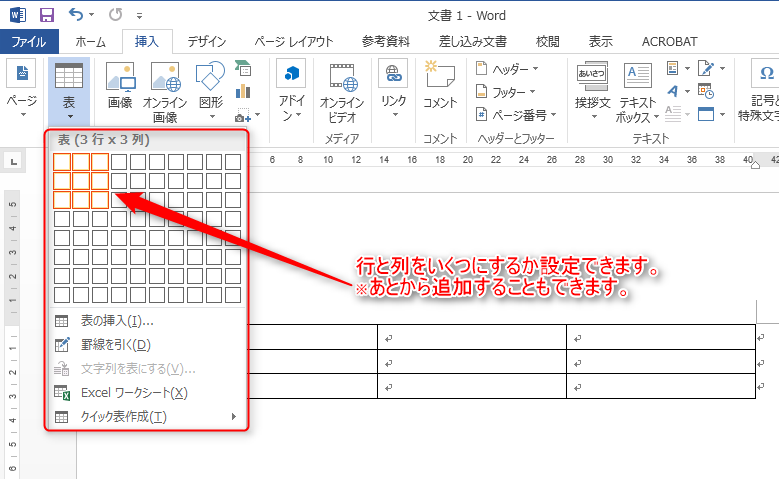
ひとまず3行3列で設定してみました。
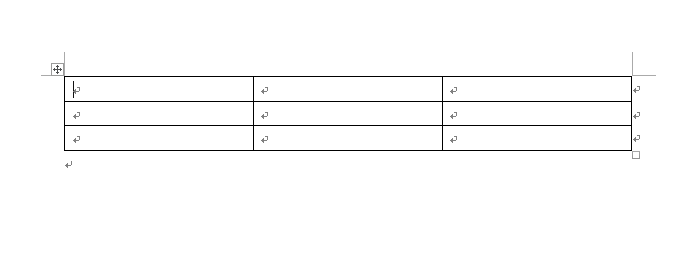
Word表の罫線の引き方
Wordの表が挿入できたので、罫線を引いてみましょう。
罫線を引きたいセルにカーソルを合わせます。
今回は罫線の斜線を引いてみます。
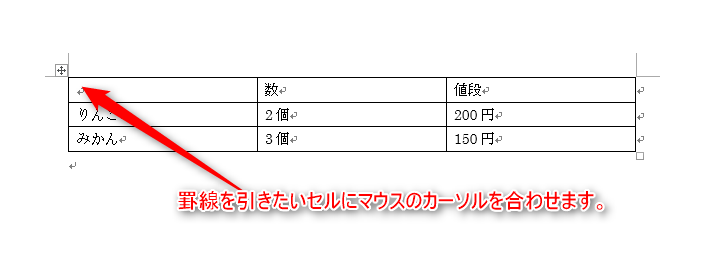
罫線を引きたいセルにマウスのカーソルを合わせたら、Wordのツールメニューの「レイアウト」をクリックします。
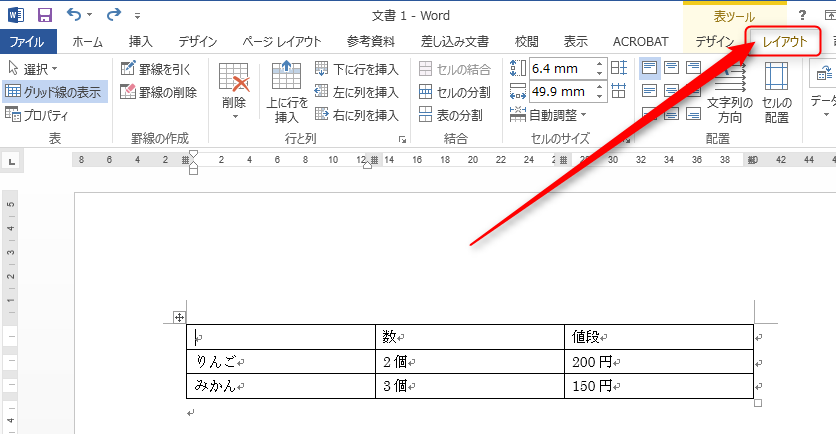
Wordのツールメニュー「レイアウト」をクリックしたら、
「罫線を引く」をクリックします。
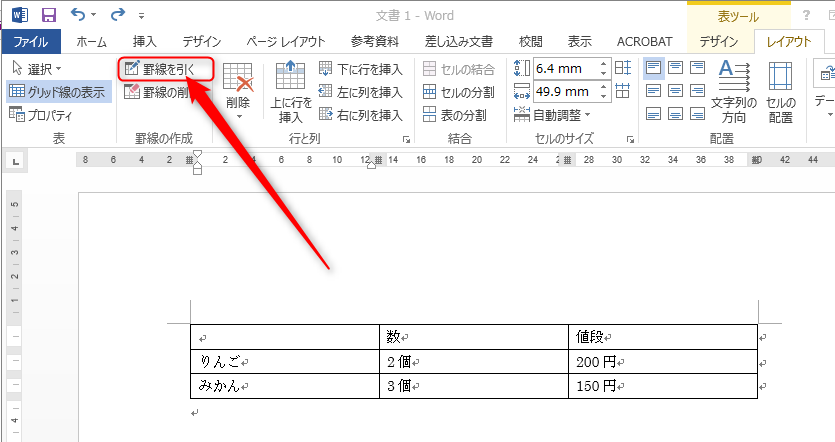
「罫線を引く」をクリックすると、下記画像のようにえんぴつマークが表示されます。
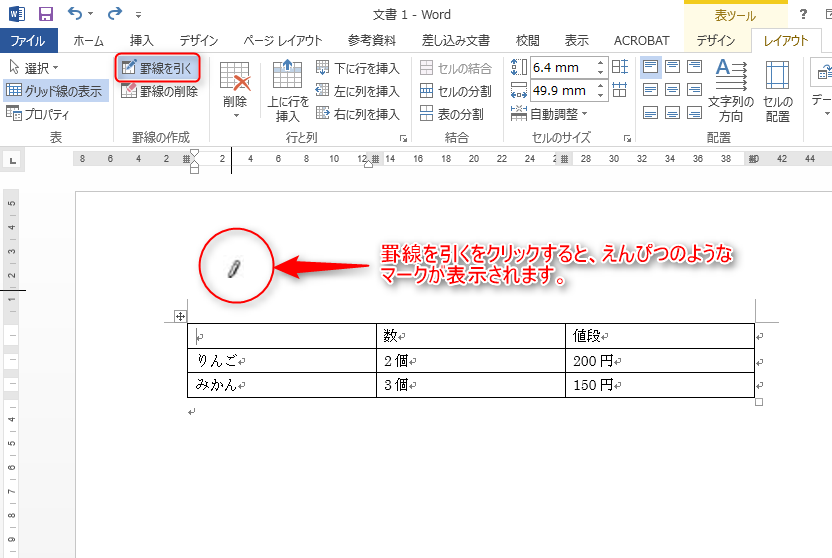
下記画像の”ここから”から、”ここまで”をドラッグしながら罫線をななめに引きます。
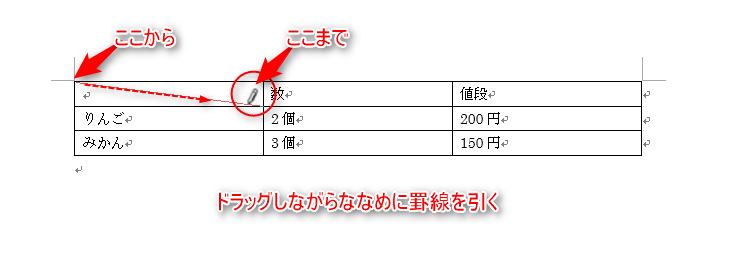
すると、罫線がななめに引くことができ、斜線の完成です。
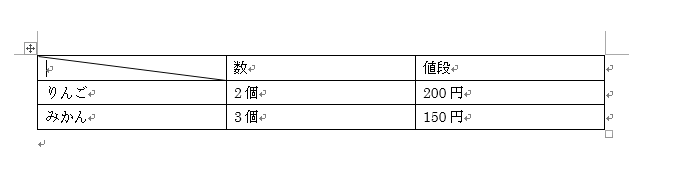
Word表の罫線の削除
Wordの表の罫線の削除の方法をご紹介します。
Wordのツールメニュー「レイアウト」をクリックします。
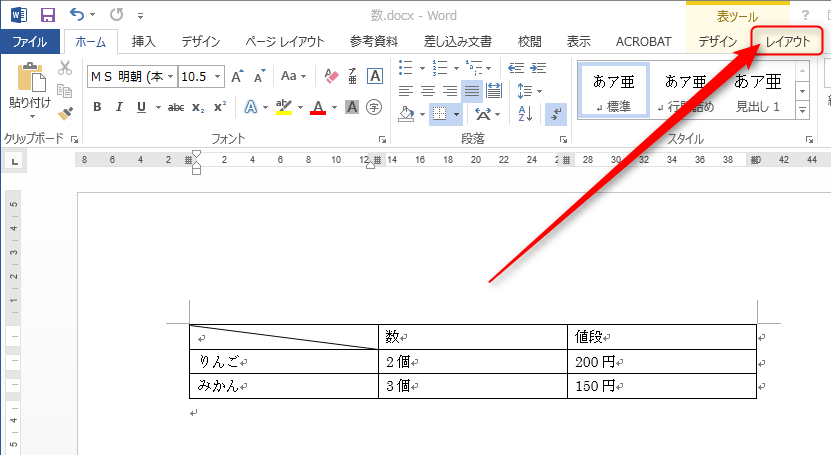
Wordのツールメニュー「レイアウト」をクリックしたら、「罫線の削除」をクリックします。
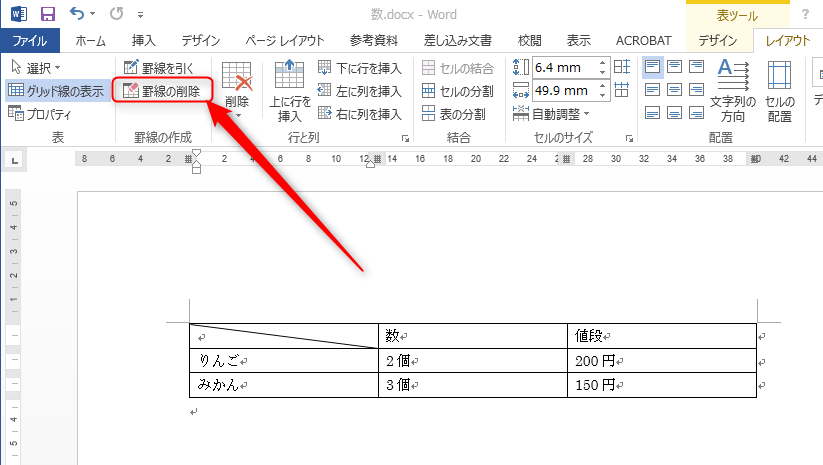
「罫線を削除」をクリックすると、下記画像のような消しゴムマークが表示されます。
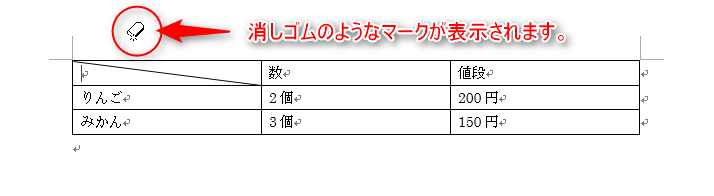
消しゴムのマークを罫線の上でクリックすると、罫線が削除できます。
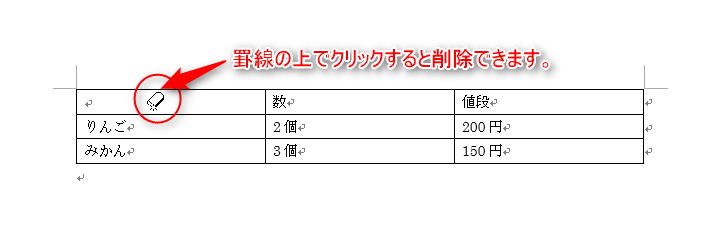
Wordの罫線を点線に変える
Wordの罫線を点線に変える方法をご紹介していきます。
今回は下記画像の部分に罫線を引き、点線に変えてみましょう。
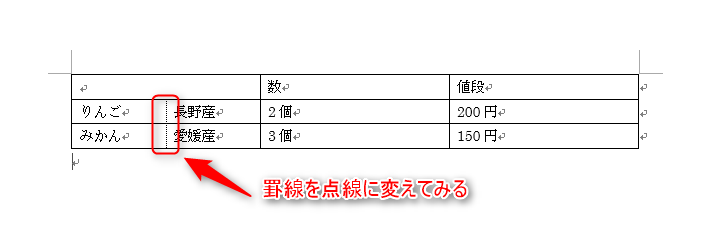
Wordのツールメニュー「デザイン」より、飾り枠の中にある罫線のスタイルを選択します。
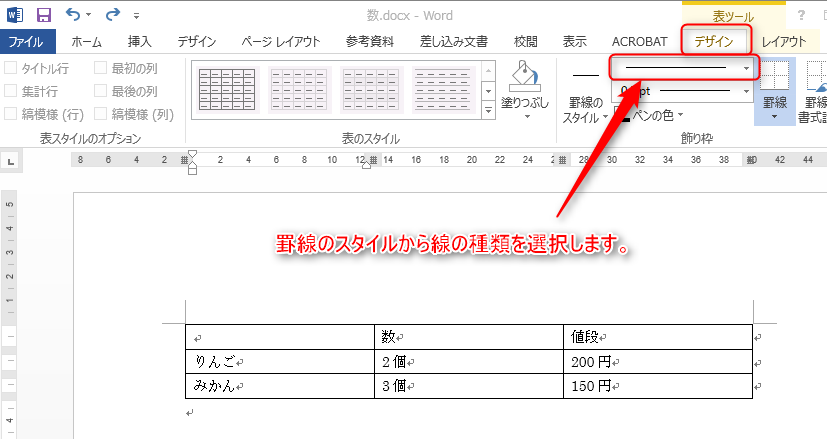
ペンのスタイルの種類を見てみると、下記画像のようにたくさんの種類が表示されます。
点線以外にも、様々な線がありますのでぜひ試してみてください。
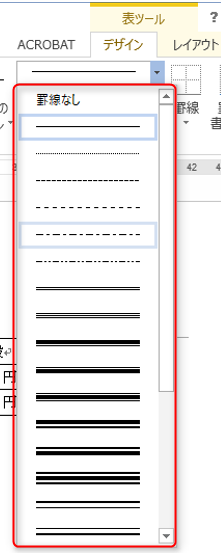
点線を選択してみます。
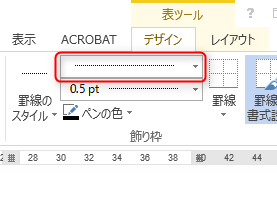
Wordのメニューツール「レイアウト」より、「罫線を引く」をクリックします。
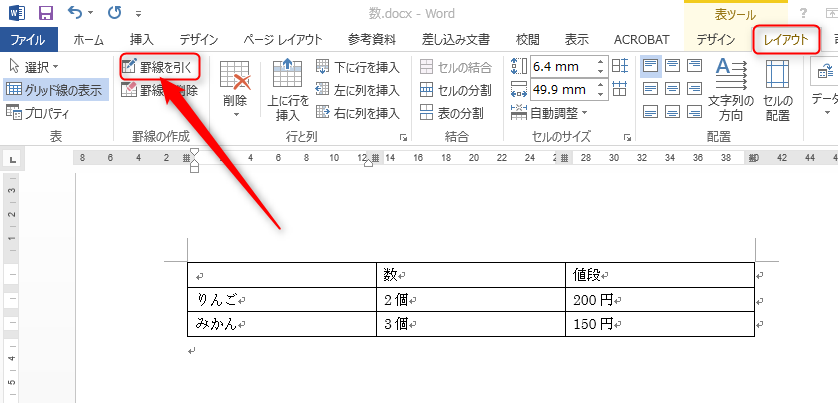
罫線を引きたい部分をドラッグしてみると、罫線が引けます。
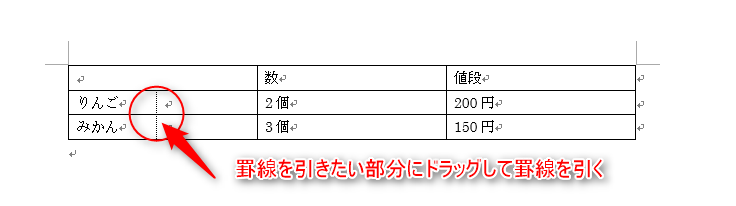
あとは文字を入力したいセルにカーソルを合わせて文字を入力すれば完成です。
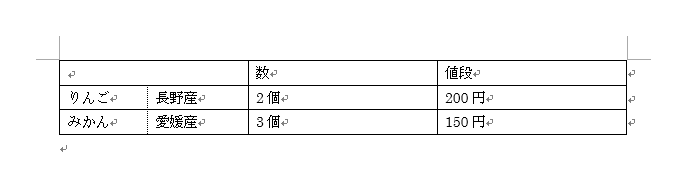
いかがでしたか?罫線が自由に使えると表づくりも楽になりますよね。
ぜひ様々な罫線を試してみてくださいね!( `ー´)ノ
初心者向けのWordの使い方ならこちらをご覧ください
初心者向けWord講座として他にも記事を紹介しています。
ぜひどうぞ(*´ω`)
コメント
この記事へのトラックバックはありません。

































この記事へのコメントはありません。